Tutorial: Mengonfigurasi metode perutean lalu lintas tertimbang di Traffic Manager
Pola metode perutean lalu lintas umum adalah menyediakan serangkaian titik akhir yang identik, yang mencakup layanan cloud dan situs web, dan mengirim setiap lalu lintas ke secara merata. Langkah-langkah berikut ini menguraikan cara mengonfigurasi jenis metode perutean lalu lintas ini.
Catatan
Azure Web App sudah menyediakan fungsionalitas penyeimbangan beban round-robin untuk situs web dalam Wilayah Azure (yang mungkin terdiri dari beberapa pusat data). Traffic Manager memungkinkan Anda mendistribusikan lalu lintas di seluruh situs web di pusat data yang berbeda.
Dalam tutorial ini, Anda akan mempelajari cara:
- Membuat profil Traffic Manager dengan perutean tertimbang.
- Menguji profil Traffic Manager.
- Menghapus profil Traffic Manager.
Prasyarat
- Akun Azure dengan langganan aktif. Buat akun gratis.
- Profil Traffic Manager. Untuk mempelajari selengkapnya, lihat Membuat profil Traffic Manager.
Mengonfigurasi metode perutean lalu lintas tertimbang
Dari browser, masuk ke portal Azure.
Di bar pencarian portal, cari nama profil Azure Traffic Manager yang Anda buat di bagian sebelumnya, dan pilih profil traffic manager dalam hasil yang ditampilkan.

Pilih Konfigurasi dan pilih atau masukkan pengaturan berikut:
Pengaturan Nilai Metode perutean Pilih Tertimbang. Waktu hidup (TTL) DNS Nilai ini mengontrol seberapa sering server nama penembolokan lokal klien akan meminta sistem Traffic Manager untuk entri DNS yang diperbarui. Setiap perubahan yang terjadi dengan Traffic Manager, seperti perubahan metode perutean lalu lintas atau perubahan ketersediaan titik akhir tambahan, akan memakan waktu untuk di-refresh di seluruh sistem global server DNS. Protokol Pilih protokol untuk pemantauan titik akhir. Opsi: HTTP, HTTPS, dan TCP Port Tentukan nomor port. Jalur Untuk memantau titik akhir, Anda harus menentukan jalur dan nama file. Garis miring "/" adalah entri yang valid untuk jalur relatif dan menyiratkan bahwa file berada di direktori akar (default). Pengaturan Header Kustom Konfigurasikan Header Kustom dalam format host:contoso.com,newheader:newvalue. Pasangan maksimum yang didukung adalah 8. Berlaku untuk protokol Http dan Https. Berlaku untuk semua titik akhir di profil Rentang Kode Status yang Diharapkan (default: 200) Mengonfigurasi Rentang Kode Status dalam format 200-299,301-301. Rentang maksimum yang didukung adalah 8. Berlaku untuk protokol Http dan Https. Berlaku untuk semua titik akhir di profil Interval pemeriksaan Konfigurasikan interval waktu antar pemeriksaan kondisi titik akhir. Anda dapat memilih 10 atau 30 detik. Mentolerir jumlah kegagalan Konfigurasikan jumlah kegagalan pemeriksaan kondisi yang ditoleransi sebelum kegagalan titik akhir dipicu. Anda dapat memasukkan angka antara 0 dan 9. Waktu pemeriksaan habis Konfigurasikan waktu yang diperlukan sebelum waktu pemeriksaan kondisi titik akhir habis. Nilai ini harus minimal 5 dan lebih kecil dari nilai interval pemeriksaan. Pilih Simpan untuk menyimpan konfigurasi.
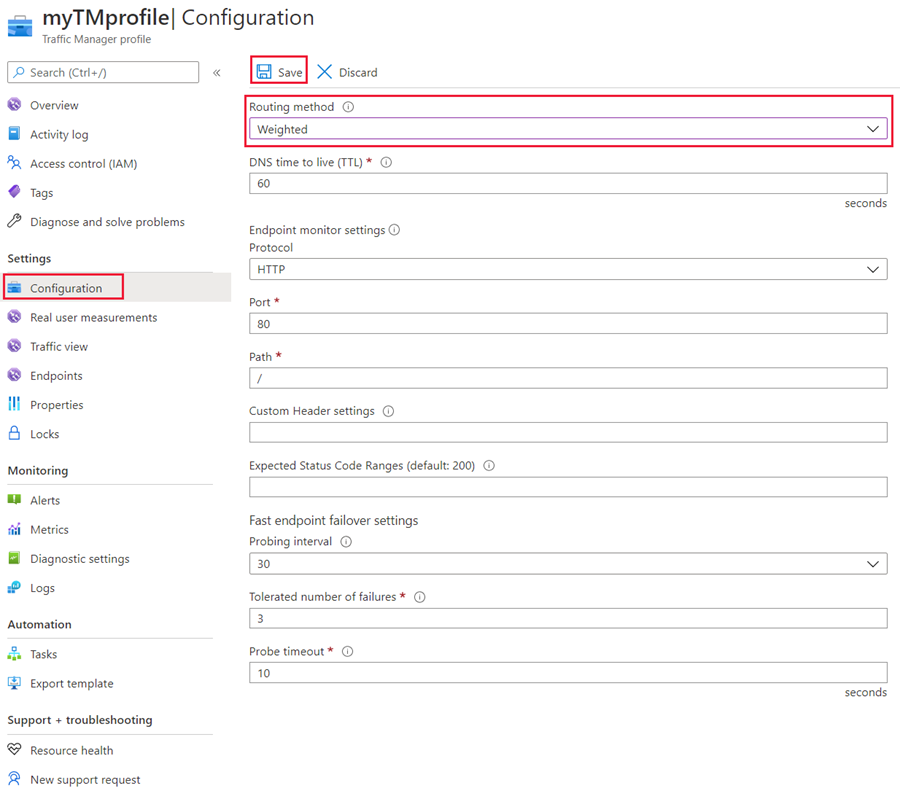
Pilih Titik akhir dan konfigurasikan bobot setiap titik akhir. Bebannya bisa antara 1-1000. Semakin tinggi berat, semakin tinggi prioritasnya.
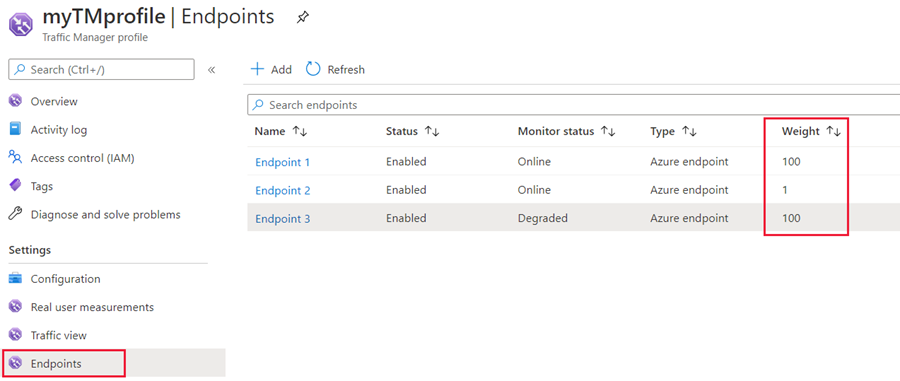
Menggunakan profil Traffic Manager
Profil Azure Traffic Manager menampilkan nama DNS profil Traffic Manager yang baru Anda buat. Nama dapat digunakan oleh klien apa pun (misalnya, dengan membukanya menggunakan browser web) untuk dirutekan ke titik akhir yang tepat seperti yang ditentukan oleh jenis perutean. Dalam hal ini, semua permintaan merutekan setiap titik akhir dengan cara round-robin.
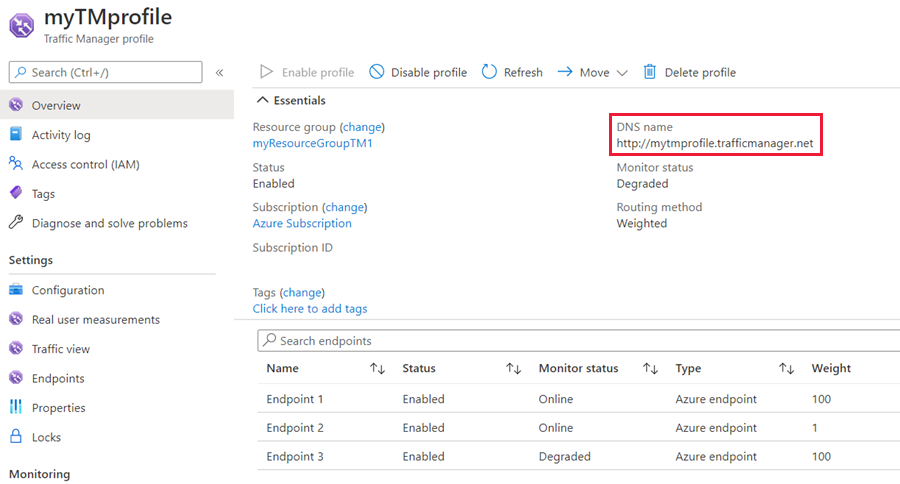
Membersihkan sumber daya
Jika Anda sudah tidak memerlukan profil Traffic Manager, temukan profil dan pilih Hapus profil.
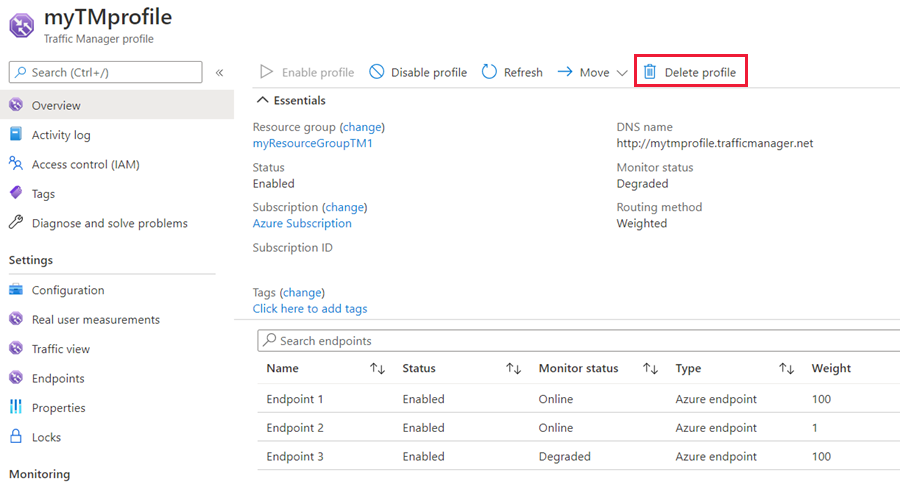
Langkah berikutnya
Untuk mempelajari selengkapnya tentang metode perutean tertimbang, lihat: